在我们日常的办公和生活中,打印机是一个不可或缺的工具。然而,有时候我们会遇到打印机出现复印问题的情况,例如打印出来的文件内容重复、图像重影等。面对这些...
2025-03-24 14 打印机
打印机是我们日常工作中必不可少的办公设备,然而有时我们会遇到打印机掉网无法正常使用的问题。这不仅会延误工作进度,还会给我们带来困扰。本文将为大家介绍一些解决打印机掉网问题的方法和常见故障排除,帮助大家快速解决这一问题。
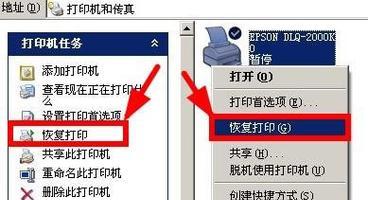
1.检查网络连接
-确保打印机与电脑或局域网连接正常。

-检查打印机是否与路由器连接,确保网络稳定。
2.重新设置网络连接
-如果打印机无法连接到网络,尝试重新设置网络连接。
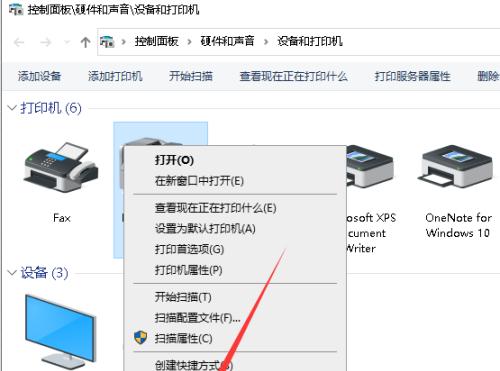
-检查打印机的网络设置是否正确,如IP地址、网关等。
3.更新驱动程序
-更新打印机驱动程序可以修复一些网络连接问题。
-前往打印机官方网站下载最新的驱动程序,并按照指南进行安装。
4.防火墙设置
-检查防火墙设置,确保允许打印机通过网络连接。
-尝试关闭防火墙后再次连接打印机,查看是否可以正常打印。
5.检查打印机设置
-进入打印机设置界面,检查是否开启了无线打印选项。
-确保打印机与电脑或设备处于同一网络环境。
6.重启设备和打印机
-有时,重启设备和打印机可以解决网络连接问题。
-关闭设备和打印机,等待片刻后重新开启,尝试重新连接并打印。
7.使用有线连接
-如果无法解决掉网问题,可以尝试使用有线连接。
-使用USB线连接打印机和电脑,确保能够正常打印。
8.更新固件
-检查打印机是否有可用的固件更新。
-如果有,前往打印机官方网站下载并安装最新的固件。
9.检查网络负载
-如果网络负载过高,可能会导致打印机掉网。
-检查网络连接设备的数量,适当减少连接数量。
10.更换网络设备
-如果经过多次尝试仍无法解决问题,考虑更换路由器或其他网络设备。
-有时老旧设备可能无法稳定地支持打印机连接。
11.清理打印队列
-打印队列中的错误任务可能导致打印机无法正常工作。
-清理打印队列中的任务,重新尝试打印。
12.检查打印机硬件故障
-如果以上方法都无法解决问题,可能是打印机硬件出现故障。
-联系厂家或售后服务中心,进行进一步的诊断和维修。
13.寻求技术支持
-如果对网络设置和打印机操作不熟悉,可以寻求专业的技术支持。
-咨询网络管理员或打印机厂家的技术支持团队,获得解决方案。
14.定期维护和保养
-定期进行打印机的维护和保养,可以减少掉网问题的发生。
-清洁打印头、更换耗材等,保持打印机的良好工作状态。
15.
-打印机掉网不能打印是一个常见但十分烦恼的问题。
-通过检查网络连接、设置、驱动程序等方面,可以解决大部分掉网问题。
-如果问题仍无法解决,寻求技术支持是明智的选择。
-同时,定期进行维护和保养,可以预防掉网等问题的发生。
打印机掉网不能打印是一个常见的问题,但通过一些简单的方法和技巧,我们可以解决这一问题。检查网络连接、重新设置网络、更新驱动程序、检查打印机设置等都是常见的解决方案。如果问题仍未解决,我们可以尝试使用有线连接、更新固件、清理打印队列等方法。同时,定期维护和保养打印机也是预防掉网问题的重要步骤。如果以上方法都无法解决问题,寻求专业技术支持是最好的选择。通过这些方法和建议,我们可以更好地应对打印机掉网问题,提高工作效率。
标签: 打印机
版权声明:本文内容由互联网用户自发贡献,该文观点仅代表作者本人。本站仅提供信息存储空间服务,不拥有所有权,不承担相关法律责任。如发现本站有涉嫌抄袭侵权/违法违规的内容, 请发送邮件至 3561739510@qq.com 举报,一经查实,本站将立刻删除。
相关文章

在我们日常的办公和生活中,打印机是一个不可或缺的工具。然而,有时候我们会遇到打印机出现复印问题的情况,例如打印出来的文件内容重复、图像重影等。面对这些...
2025-03-24 14 打印机

打印机在我们的日常工作和生活中扮演着重要的角色。但有时我们可能会遇到打印机无法打印的问题,这给我们的工作和生活带来了不便。不过,不必担心!本文将分享一...
2025-03-20 14 打印机

随着科技的不断发展,网络打印成为了现代办公环境中不可或缺的工具。通过将打印机连接到网络,用户可以方便地从任何位置发送打印任务,提高了工作效率。本文将介...
2025-03-17 15 打印机

打印机作为办公和家庭中常用的设备,时常会遇到各种故障。打印机蓝屏问题是一个常见而令人困惑的故障现象。本文将深入分析打印机蓝屏的原因,并提供解决方法,以...
2025-03-17 16 打印机

随着科技的发展,酒店已成为旅行者和商务人士的重要休息和工作场所。然而,有时候我们可能会遇到一些技术问题,其中之一就是酒店打印机无法连接网络。但是,不要...
2025-03-17 15 打印机

在现代办公环境中,经常需要将打印机共享给多台电脑使用,提高工作效率。然而,有时我们可能会遇到一些问题,比如在使用XP系统时,无法实现打印机共享。本文将...
2025-03-16 16 打印机